原創:就說我在開發區
使用AutoCAD從事設計工作的朋友們不知道有沒遇到過這種情況:
圖紙在反復修改打印的過程中,由于圖紙內容高度相似,往往搞不清究竟哪個才是最新版本的圖紙了。
這種情況下,細致入微地去核對非常麻煩,而且還不準確。
有沒有一種方法,能夠提高圖紙的辨識度呢?
當然有了,打印戳記設置就可以幫到你。
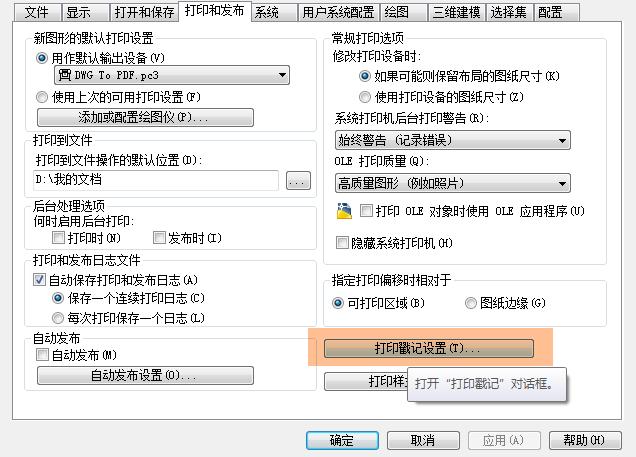
在開始介紹之前,不妨先來看看關于戳記的定義:
戳記又稱印章,印鑒,是單位(社會團體)和個人在參與登記注冊,業務合同,法律文書等重要社會活動中,所出具的能夠證明其特定身份的符號標志。
例如,我們以前經常使用的明信片上的郵戳,就是一種戳記。

在AutoCAD中,戳記的應用主要發生在打印階段。
通過設置打印戳記,可以在圖紙的非顯著位置進行備注,例如時間、文件名稱或者自定義的xx設計院等,用以提高辨識度。
在頻繁打印的過程中,可以明確地反映時間的先后順序,避免混淆。
"打印戳記"對話框

在選項對話框中單擊"打印戳記設置"或者在命令行中輸入plotstamp命令,將會顯示打印戳記的選項列表,分為三個區塊,分別是:
①打印戳記字段
②用戶定義的字段
③打印戳記參數文件
打印戳記字段
包含圖形名、布局名稱、日期和時間等多種信息,以勾選的方式生效。
在打印時,所指定的信息將以打印戳記的形式進行顯示。
如果選擇了多個字段,選定的字段將由逗號和空格分開。
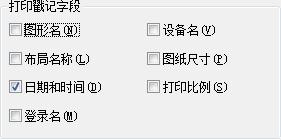
- 圖形名:在打印戳記信息中包含圖形名稱和路徑。
- 布局名稱:在打印戳記信息中包括布局名稱。
- 日期和時間:在打印戳記信息中包含日期和時間。
打印戳記使用操作系統的當前日期和時間格式設置,打印戳記的日期特別使用短日期樣式: XXXX-XX-XX 年份四位,月和日各兩位。
- 登錄名:在打印戳記信息中包括用戶登錄名。
- 設備名:在打印戳記信息中包括當前打印設備名稱。
- 圖紙尺寸:在打印戳記信息中包括當前配置的打印設備的圖紙尺寸。
- 打印比例:打印戳記信息中包括打印比例。
預覽
右上角的預覽區,將提供打印戳記位置的直觀顯示。
預覽效果基于在"高級選項"對話框中指定的位置與方向值,稍后很快介紹。
用戶定義的字段

包括打印時可以打印、記錄或既打印又記錄的其他文字。
可以定制多個字段,最多可以打印其中兩種。
如果用戶定義的值設置為 ,則打印戳記不包括其他用戶定義的信息。
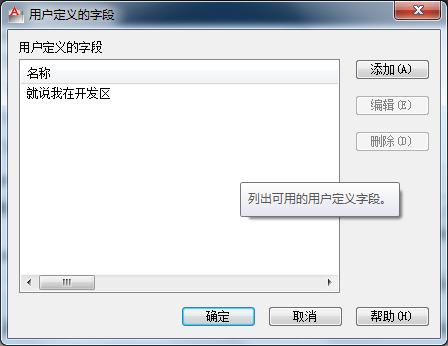
單擊"添加/編輯"按鈕,將顯示"用戶定義的字段"對話框,從中可以添加、編輯或刪除用戶定義的字段。
列表中,將顯示所有自定義的字段。
打印戳記參數文件

打印戳記參數文件的信息存儲在擴展名為 .pss 的文件中。
非本機用戶,通過復制Support 文件夾中的Mm.pss 和 Inches.pss文件到自己的電腦指定位置,就可以訪問相同的文件并基于相同的標準設置打印戳記。
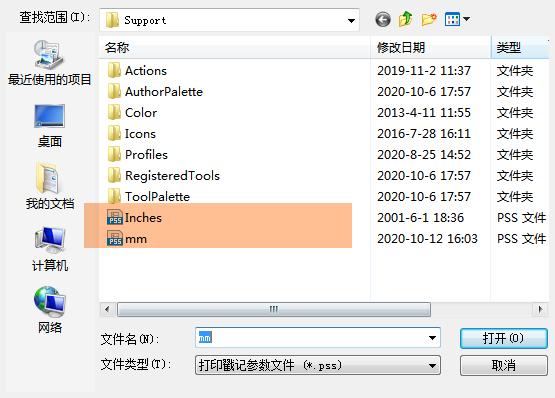
- 路徑:指定打印戳記參數文件的位置。
- 加載:顯示"打印戳記參數文件名"對話框(標準文件選擇對話框),從中可以指定要使用的參數文件的位置。
- 另存為:顯示"打印戳記參數文件名"對話框(標準文件選擇對話框),在新參數文件中保存當前打印戳記設置。
- 高級

單擊"高級"按鈕,顯示"高級選項"對話框,從中可以設置打印戳記的位置、文字特性和單位,也可以創建日志文件并指定它的位置。
在對話框中可以進行戳記信息的詳細設定:
- 位置和偏移
- 文字樣式和高度
- 日志文件位置
使用打印戳記,可以更好地對圖紙進行辨識,避免圖紙版本錯亂、混淆的情況發生。
而且打印戳記所占用的位置可以設置在裝訂線以內,并會對圖紙本身信息造成影響。
非常實用,很值得在設計過程中一試。
就說我在開發區,趣說CAD,讓枯燥生動起來




學習如何在Facebook上賣貨...)





![php 驗證碼字體居中,自定義驗證碼圖片的寬高后文本垂直水平居中[帝國cms ShowKey.php]-網站程序網...](http://pic.xiahunao.cn/php 驗證碼字體居中,自定義驗證碼圖片的寬高后文本垂直水平居中[帝國cms ShowKey.php]-網站程序網...)



...)




